Planerar du att ersätta din Samsung med iPhone 12? Om ja, måste du använda metoden för att överföra Samsung-kontakter / foton / meddelanden till iPhone 12, hitta den här.
iPhone 12 info:
IPhone 12 är en iPhone utvecklad av Apple i USA med en rak design, telefonstorlek: 146,7 * 71,5 * 7,4 mm, vikt: 162 g, 5G-stöd, A14 Bionic-chip och bakre kamerasystem med dubbla linser. Apple har uppdaterat kamerasystemet på iPhone 12 med en ny 12MP vidvinkelkamera med bredare bländare. iPhone 12 har MagSafe-funktion för förbättrad trådlös laddning med magnetisk sugning.

När du byter Samsung-telefon som du använder till iPhone 12, visas inte data på Samsung-telefonen automatiskt på iPhone 12, du måste använda några metoder med hjälp av vissa verktyg för att överföra data från Samsung-kontakter / foton / meddelanden etc. . till iPhone 12.
Vilken typ av metoder kan hjälpa dig att överföra Samsungs datafoton / meddelanden / kontakter till iPhone 12 lättare? Du bör läsa den här artikeln när du har sökt efter några metoder på Internet men inte lyckats på ett tag. Rätt metod kan hjälpa dig att undvika dataförlust under dataöverföringen.
Metodskiss:
Metod 1: Överför Samsung-kontakter / foton / meddelanden till iPhone 12 via mobilöverföring (rekommenderar)
Metod 2: Säkerhetskopiera och återställa data via mobilöverföring
Metod 3: Ladda ner foton / videor via iCloud
Metod 4: Överför Samsung-data till iPhone 12 via Flytta till iOS
Metod 1: Överför Samsung-kontakter / foton / meddelanden till iPhone 12 via mobilöverföring.
Oavsett om det är Android till Android, iOS till iOS, Android till iOS, kan mobilöverföring hjälpa dig att göra dataöverföring mellan enheter bekvämt. Mobile Transfer stöder dig i olika modeller av mobiltelefoner (som Apple, Samsung, HTC, LG, Sony, Google, Vivo, Oppo, Huawei, Motorola, ZTE, etc. smartphones och surfplattor.) Överför olika typer av data som t.ex. kontakter, svartlistor för kontakter, textmeddelanden, foton, videor, bokmärken, röstmemo, samtalsloggar, appar, musik och kalender ... Dessutom går det inte att förlora data under överföringen.
Obs! De datatyper som stöds från Android till iOS är kontakter, meddelanden, kalendrar, foton, musik och videor.
Steg 1: Ladda ner motsvarande version av mobiletrans från ovan och kör den.
Steg 2: Anslut både Samsung och iPhone 12 till din dator via datakabel och följ instruktionerna för att slutföra usb-felsökning.
Steg 3: Se till att de två enheterna är i rätt läge. Du kan klicka på "Vänd" för att ändra positionen för de två telefonerna.
Steg 4: Välj vilken typ av data du vill överföra och klicka på "Starta överföring".
Metod 2: Säkerhetskopiera och återställa data via mobilöverföring.
Denna metod kräver att du måste säkerhetskopiera din Samsung-telefons data till datorn och sedan återställa säkerhetskopierad data till iPhone 12.
Del 1: Säkerhetskopiera Samsung-data
Steg 1: Öppna Mobile Transfer och välj "Backup Phone" på första sidan.
Steg 2: Anslut din Samsung till din dator med en USB-kabel. Komplett USB-felsökning.
Steg 3: Välj de filer du vill säkerhetskopiera. Klicka på "Starta överföring".
Del 2: Migrera säkerhetskopieringsdata till iPhone 12.
Steg 1: Klicka på "Återställ från säkerhetskopia"> "mobiletrans" i ordning på hemsidan.
Steg 2: Anslut iPhone 12 till din dator med en datakabel.
Steg 3: Välj säkerhetskopieringsfilerna och välj sedan de filer du just säkerhetskopierade för att återställa till iPhone 12. Klicka på "Starta överföring".
Metod 3: Ladda ner foton / videor via iCloud
Om du har använt iCloud Photos tidigare och dina foton / videor har säkerhetskopierats blir det enkelt för dig att ladda ner bilderna / videorna.
Steg 1: Logga in på ditt konto på iCloud.com och klicka på "Foton".
Steg 2: Välj de foton och videor du vill ladda ner. Tryck och håll ned knappen "Hämta" i fönstrets övre högra hörn.
Steg 3: Välj "omodifierat original" eller "mest kompatibilitet" efter dina behov.
Steg 4: Klicka på "Ladda ner".
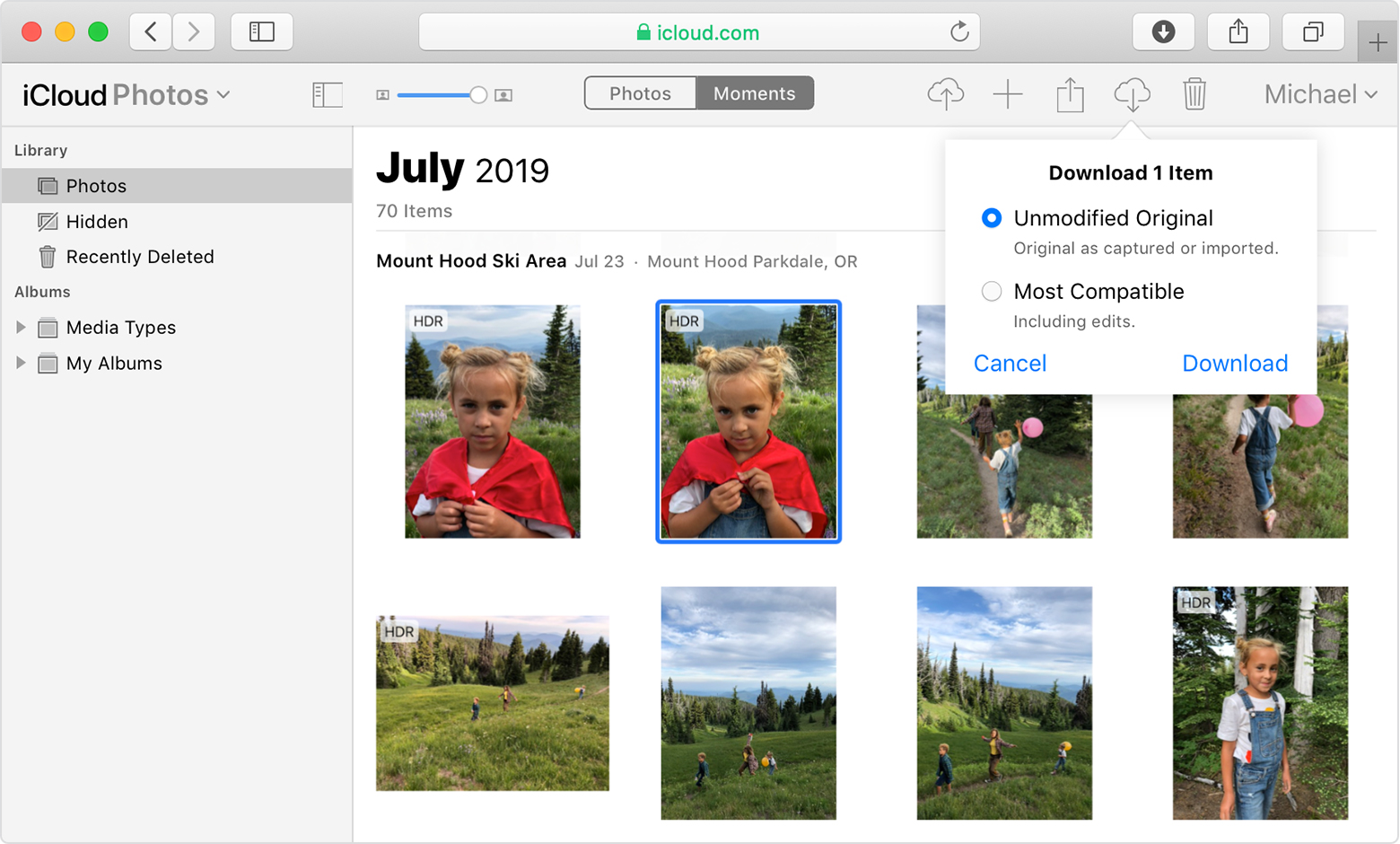
Metod 4: Överför Samsung-data till iPhone 12 via Flytta till iOS
Apple Flytta till iOS-appen kan trådlöst överföra användarnas "kontakter, meddelandeshistorik, kamerafoton och videor, webbbokmärken, e-postkonton och kalender" från Android-telefoner till deras nya iPhones, få flytta till ios från Google Play .
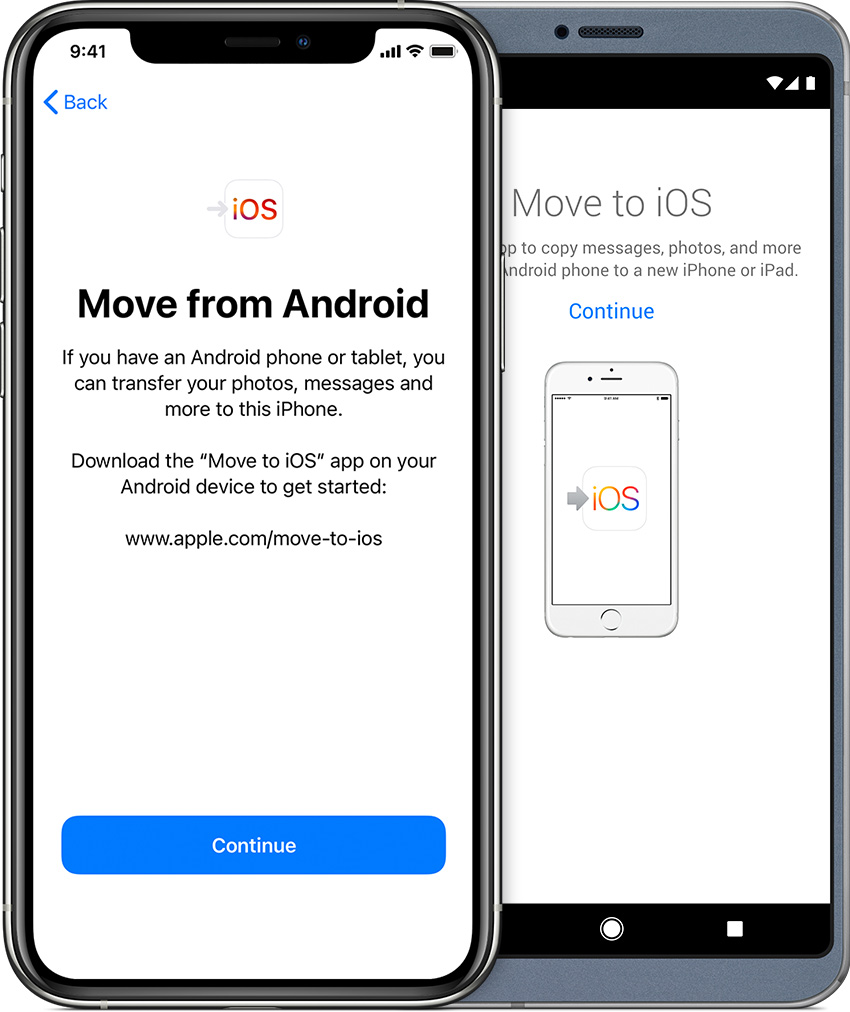
Steg 1: När du ställer in din nya iPhone väljer du Flytta data från Android på skärmen Appar och data.

Steg 2: Öppna appen Flytta till iOS på din Samsung och följ instruktionerna för att klicka på "Godkänn"> "Nästa"
Steg 3: Klicka på "Fortsätt" på skärmen "Flytta från Android" på din iPhone 12. Få en rad koder.
Steg 4: Ange koden på Samsung
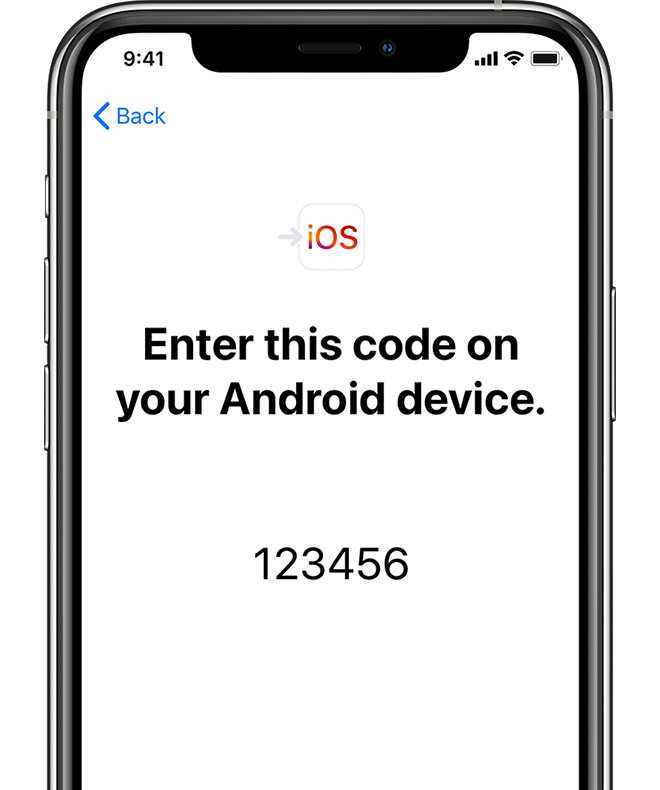
Steg 5: Välj vad du vill överföra till Samsung och klicka sedan på Nästa
Steg 6: När du har laddat in fältet på din iOS-enhet, tryck på din Android-enhet för att avsluta.



